3DVRAY渲染参数调整共5页
3DS Max VRay渲染教程:优化渲染设置与效果调整

3DS Max VRay渲染教程:优化渲染设置与效果调整3DS Max是一款广泛应用于建筑和娱乐行业的3D建模和渲染软件,而VRay是一款强大的渲染引擎。
本文将介绍如何优化3DS Max与VRay的渲染设置并进行效果调整的步骤,帮助读者获得更好的渲染结果。
一、设置渲染参数1. 载入场景:打开3DS Max并载入你的场景文件。
2. 进入渲染设置:点击菜单栏中的“渲染器”选项,在下拉菜单中选择“VRay渲染器”。
3. 调整输出设置:在渲染设置界面的“通用”选项卡中,选择输出图像的分辨率、文件格式和保存路径。
4. 添加光源:在场景中添加适当的光源,例如太阳光、点光源或柔光箱,以确保场景明亮且色彩饱满。
二、优化渲染设置1. 图片采样:在渲染设置界面的“VRay”选项卡中,调整“图像采样”参数,包括最小和最大采样率、反走样滤波器类型等。
适当增加采样率可以减少图像噪点。
2. 全局光照:在“VRay”选项卡中,启用全局光和环境光遮挡,调整参数以获得逼真的光照效果。
3. 材质设置:点击VRay材质编辑器,在每个材质中调整反射、折射和漫反射等属性,并使用贴图增强真实感。
4. 场景设置:在渲染设置界面的“VRay”选项卡中,调整场景中的全局设置,如全局照明、环境光等。
通过试验不同参数组合来获得最佳效果。
三、调整渲染效果1. 相机设置:点击相机视图,进入相机设置界面,调整焦距、光圈和快门速度等参数。
使用合适的焦深和景深可以增加渲染图像的真实感。
2. 颜色校正:使用VRay帧缓冲窗口中的颜色校正工具来调整图像的亮度、对比度和色彩平衡等参数。
可以根据需要增强或减弱图像的色彩效果。
3. 后期处理:通过引入后期处理工具,如Photoshop等,对渲染结果进行进一步的修整,添加或修改光效、阴影和特效等。
这将增强图像的艺术效果,并使其更具吸引力。
四、渲染与输出1. 设置帧范围:在渲染设置界面的“通用”选项卡中,设置要渲染的帧的范围,如起始帧和结束帧。
3DVRAY渲染参数调整
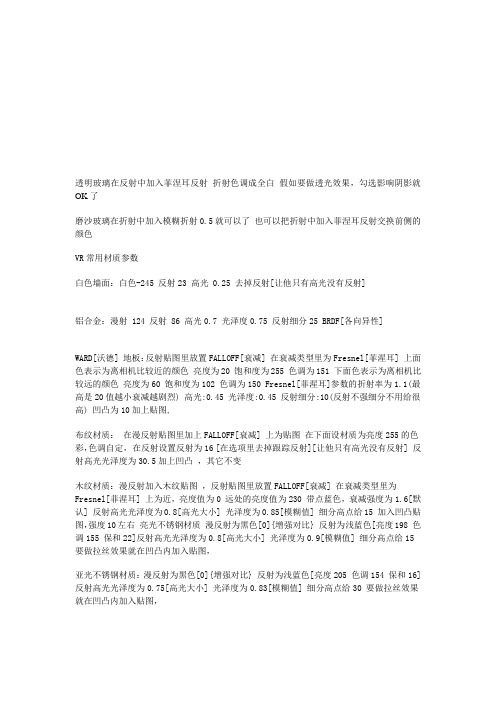
透明玻璃在反射中加入菲涅耳反射折射色调成全白假如要做透光效果,勾选影响阴影就OK了磨沙玻璃在折射中加入模糊折射0.5就可以了也可以把折射中加入菲涅耳反射交换前侧的颜色VR常用材质参数白色墙面:白色-245 反射23 高光 0.25 去掉反射[让他只有高光没有反射]铝合金:漫射 124 反射 86 高光0.7 光泽度0.75 反射细分25 BRDF[各向异性]WARD[沃德] 地板:反射贴图里放置FALLOFF[衰减] 在衰减类型里为Fresnel[菲湦耳] 上面色表示为离相机比较近的颜色亮度为20 饱和度为255 色调为151 下面色表示为离相机比较远的颜色亮度为60 饱和度为102 色调为150 Fresnel[菲湦耳]参数的折射率为1.1(最高是20值越小衰减越剧烈) 高光:0.45 光泽度:0.45 反射细分:10(反射不强细分不用给很高) 凹凸为10加上贴图,布纹材质:在漫反射贴图里加上FALLOFF[衰减] 上为贴图在下面设材质为亮度255的色彩,色调自定,在反射设置反射为16 [在选项里去掉跟踪反射][让他只有高光没有反射] 反射高光光泽度为30.5加上凹凸,其它不变木纹材质:漫反射加入木纹贴图,反射贴图里放置FALLOFF[衰减] 在衰减类型里为Fresnel[菲湦耳] 上为近,亮度值为0 远处的亮度值为230 带点蓝色,衰减强度为1.6[默认] 反射高光光泽度为0.8[高光大小] 光泽度为0.85[模糊值] 细分高点给15 加入凹凸贴图,强度10左右亮光不锈钢材质漫反射为黑色[0]{增强对比} 反射为浅蓝色[亮度198 色调155 保和22]反射高光光泽度为0.8[高光大小] 光泽度为0.9[模糊值] 细分高点给15 要做拉丝效果就在凹凸内加入贴图,亚光不锈钢材质:漫反射为黑色[0]{增强对比} 反射为浅蓝色[亮度205 色调154 保和16]反射高光光泽度为0.75[高光大小] 光泽度为0.83[模糊值] 细分高点给30 要做拉丝效果就在凹凸内加入贴图,皮革材质:反射贴图里放置FALLOFF[衰减] 在衰减类型里为Fresnel[菲湦耳]两个材质全加上凹凸贴图上为近,亮度值为0 强度为5 远处的亮度值为29 强度为25,衰减强度为15 反射高光光泽度为0.67[高光大小] 光泽度为0.71[模糊值] 细分高点给20 凹凸内加入贴图[值在35左右]漆材质:反射为浅蓝色[亮度15 反射高光光泽度为0.88[高光大小] 光泽度为1[模糊值] 细分8 半透明材质折射为[亮度]50 光泽度为0.8[模糊值] 细分20 钩上影响阴影。
3DVRay渲染参数3DVRay渲染参数
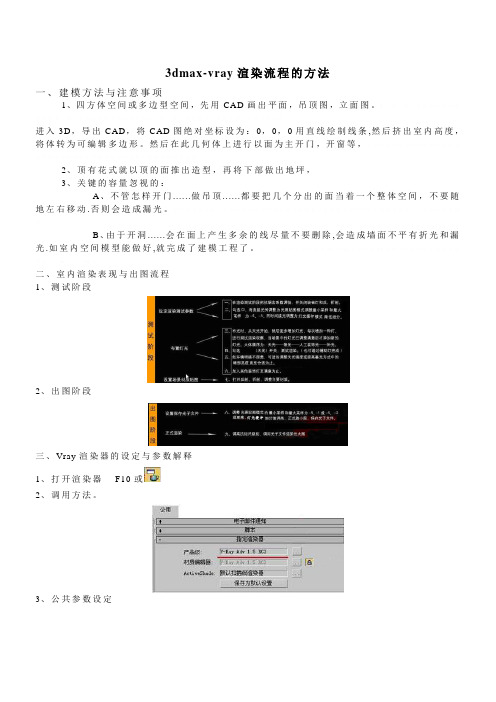
3dmax-vray渲染流程的方法一、建模方法与注意事项1、四方体空间或多边型空间,先用CAD画出平面,吊顶图,立面图。
进入3D,导出CAD,将CAD图绝对坐标设为:0,0,0用直线绘制线条,然后挤出室内高度,将体转为可编辑多边形。
然后在此几何体上进行以面为主开门,开窗等,2、顶有花式就以顶的面推出造型,再将下部做出地坪,3、关键的容量忽视的:A、不管怎样开门......做吊顶......都要把几个分出的面当着一个整体空间,不要随地左右移动.否则会造成漏光。
B、由于开洞......会在面上产生多余的线尽量不要删除,会造成墙面不平有折光和漏光.如室内空间模型能做好,就完成了建模工程了。
二、室内渲染表现与出图流程1、测试阶段2、出图阶段三、Vray渲染器的设定与参数解释1、打开渲染器F10或2、调用方法。
3、公共参数设定宽度、高度设定为1,不勾选渲染帧窗口。
4、帧绶冲区勾选启用内置帧绶冲区,不勾选从MAX获分辨率。
5、全局开关(在设置时对场景中全部对像起作用)①置换:指置换命令是否使用。
②灯光:指是否使用场景是的灯光。
③默认灯光:指场景中默认的两个灯光,使用时必须开闭。
④隐藏灯光:场景中被隐藏的灯光是否使用。
⑤阴影:指灯光是否产生的阴影。
⑥全局光:一般使用。
⑦不渲染最终的图像:指在渲染完成后是否显示最终的结果。
⑧反射/折射:指场景的材质是否有反射/折射效果。
⑨最大深度:指反射/折射的次数。
⑩覆盖材质:用一种材质替换场景中所有材质。
一般用于渲染灯光时使用。
⑾光滑效果:材质显示的最好效果。
6、图像采样(控制渲染后图像的锯齿效果)①类型:Ⅰ、固定:是一种最简单的采样器,对于每一个像素使用一个固定的样本。
Ⅱ、自适应准蒙特卡洛:根据每个像素和它相邻像素的亮度异产生不同数量的样本。
对于有大量微小细节是首选。
最小细分:定义每个像素使用的样本的最小数量,一般为1。
最大细分:定义每个像素使用的样本的最大数量。
Ⅲ、自适细分:如果场景中细节比较少是最好的选择,细节多效果不好,渲染速度慢。
3DMax V-ray渲染器通用参数设置
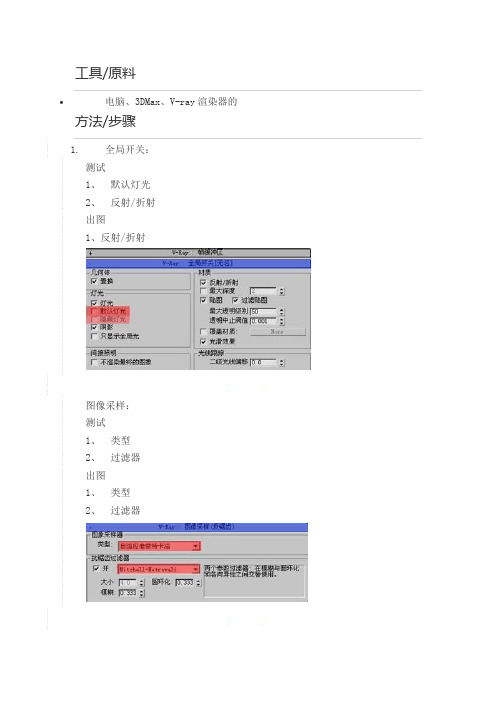
工具/原料
电脑、3DMax、V-ray渲染器的
方法/步骤
1.全局开关:
测试
1、默认灯光
2、反射/折射
出图
1、反射/折射
2. 2
图像采样:
测试
1、类型
2、过滤器
出图
1、类型
2、过滤器
3. 3
自适应准蒙特卡洛:
测试:最小细分最大细分
出图:最小细分最大细分
4. 4 间接照明:
测试
一次倍增:
全局引擎:发光贴图
出图
一次倍增:
全局引擎:灯光缓冲
5. 5 发光贴图调节方法:
测试
最小比率:-6 最大比率:-5 模型细分 15 插补采样:20 显示计算状态:
出图
最小比率:最大比率:
模型细分插补采样:
显示计算状态:
6. 6 灯光缓冲:
测试
细分:采样大小:
显示计算:保直接光:
出图
细分:采样大小:
显示计算:保直接光:
7.7 环境:
测试全局光:
出图全局光:
8.8
rQMC采样器:
测试
数量:噪波:
出图
数量:噪波:
9.9 颜色映射:
测试
类型:变暗:变亮:
出图
类型:变暗:变亮:。
DVRAY灯光渲染器参数设置
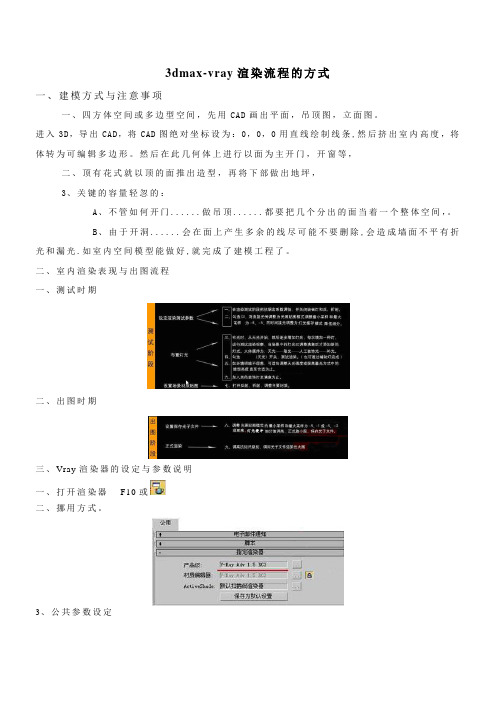
3dmax-vray渲染流程的方式一、建模方式与注意事项一、四方体空间或多边型空间,先用CAD画出平面,吊顶图,立面图。
进入3D,导出CAD,将CAD图绝对坐标设为:0,0,0用直线绘制线条,然后挤出室内高度,将体转为可编辑多边形。
然后在此几何体上进行以面为主开门,开窗等,二、顶有花式就以顶的面推出造型,再将下部做出地坪,3、关键的容量轻忽的:A、不管如何开门......做吊顶......都要把几个分出的面当着一个整体空间,。
B、由于开洞......会在面上产生多余的线尽可能不要删除,会造成墙面不平有折光和漏光.如室内空间模型能做好,就完成了建模工程了。
二、室内渲染表现与出图流程一、测试时期二、出图时期三、Vray渲染器的设定与参数说明一、打开渲染器F10或二、挪用方式。
3、公共参数设定宽度、高度设定为1,不勾选渲染帧窗口。
4、帧绶冲区勾选启用内置帧绶冲区,不勾选从MAX获分辨率。
五、全局开关(在设置时对场景中全数对像起作用)①置换:指置换命令是不是利用。
②灯光:指是不是利用处景是的灯光。
③默许灯光:指场景中默许的两个灯光,利历时必需开闭。
④隐藏灯光:场景中被隐藏的灯光是不是利用。
⑤阴影:指灯光是不是产生的阴影。
⑥全局光:一样利用。
⑦不渲染最终的图像:指在渲染完成后是不是显示最终的结果。
⑧反射/折射:指场景的材质是不是有反射/折射成效。
⑨最大深度:指反射/折射的次数。
⑩覆盖材质:用一种材质替换场景中所有材质。
一样用于渲染灯光时利用。
⑾滑腻成效:材质显示的最好成效。
六、图像采样(操纵渲染后图像的锯齿成效)①类型:Ⅰ、固定:是一种最简单的采样器,关于每一个像素利用一个固定的样本。
Ⅱ、自适应准蒙特卡洛:依照每一个像素和它相邻像素的亮度异产生不同数量的样本。
关于有大量微小细节是首选。
最小细分:概念每一个像素利用的样本的最小数量,一样为1。
最大细分:概念每一个像素利用的样本的最大数量。
Ⅲ、自适细分:若是场景中细节比较少是最好的选择,细节多成效不行,渲染速度慢。
VRAY渲染器参数设置详解

VRAY渲染器参数设置详解VRAY渲染器一、帧缓冲器1、启用内置帧缓冲器。
勾选将使用VR 渲染器内置的内置帧缓冲器,VR 渲染器不会渲染任何数据到max 自身的帧缓存窗口,而且减少占用系统内存。
不勾选就使用max 自身的帧帧缓冲器。
2、显示上一次VFB:显示上次渲染的VFB 窗口,点击按钮就会显示上次渲染的VFB 窗口。
3、渲染到内存帧缓冲器。
勾选的时候将创建VR 的帧缓存,并使用它来存储颜色数据以便在渲染时或者渲染后观察。
如果需要渲染高分辨率的图像时,建议使用渲染到V-Ray 图像文件,以节省内存4、从MAX 获得分辨率:勾选时VR 将使用设置的3ds max 的分辨率。
5、渲染到V-Ray 图像文件:渲染到VR 图像文件。
类似于3ds max 的渲染图像输出。
不会在内存中保留任何数据。
为了观察系统是如何渲染的,你可以勾选后面的生产预览选项。
6、保存单独的渲染通道:勾选选项允许在缓存中指定的特殊通道作为一个单独的文件保存在指定的目录。
二、全局开关1、几何体:置换:决定是否使用VR 置换贴图。
此选项不会影响3ds max 自身的置换贴图。
2、照明:灯光:开启VR 场景中的直接灯光,不包含max 场景的默认灯光。
如果不勾选的话,系统自动使用场景默认灯光渲染场景。
默认灯光:指的是max 的默认灯光。
隐藏灯光。
勾选时隐藏的灯光也会被渲染。
阴影:灯光是否产生阴影。
仅显示全局光。
勾选时直接光照不参与在最终的图像渲染。
GI 在计算全局光的时候直接光照也会参与,但是最后只显示间接光照。
3、材质反射/折射:是否考虑计算VR 贴图或材质中的光线的反射/折射效果,勾选。
最大深度:用于用户设置VR 贴图或材质中反射/折射的最大反弹次数。
不勾选时,反射/折射的最大反弹次数使用材质/贴图的局部参数来控制。
当勾选的时候,所有的局部参数设置将会被它所取代。
贴图:是否使用纹理贴图。
过滤贴图:是否使用纹理贴图过滤。
勾选时,VR 用自身抗锯齿对纹理进行过滤。
VRAY在3DMAX中的关键性参数设置
VRAY在3DMAX中的关键性参数设置VRAY在3DMAX中的关键性参数设置VRAY, 3dmax, 参数设置准备阶段模型:可以直接用3d的模型材质:1、尽可能采用VRay专用材质,VRay材质能更好的表现材料的质感;2、可以在标准材质的基础上加上VRay的外壳,就是在标准材质的材质类型里选择VRayMtlWrapper类型,使原材质作为其中的次级材质。
灯光:1、可以直接使用3d的任何灯光类型,但是要把阴影参数设为VR 类型。
2、如果要用VRayLight注意灯光参数里Subdivs采样点细分对图像细节会有影响;参数Size尺寸的大小对阴影的虚实有影响,尺寸越大阴影越虚,反之。
3、布光可根据需要用3dsmax的灯光和VRay灯光结合使用。
具体设置就按下面的参数:一、Image Samper(Antialiasing)采样器和抗锯齿的选择1、Image Samper里的三种选择:Fixed固定比率采样器,最简单的一种,测试时可加快速度;Adaptive QMC自适应QMC采样器,适合有景深和运动模糊的场景,速度较快;一般设为1,4。
Adaptive Subdivision 自适应细分采样器,适合没有景深和运动模糊的场景,速度较慢。
缺省值-1,2,一般设为0,2就够了。
2、Antialiasing Filer里常用的几种抗锯齿的效果:None不用,一般测试时用;Mitchell-Netrivali常用的一种过滤器;Catmull Rom一般用于精细的最终渲染设置。
二、Indirect illumination (GI)间接光照——光能传递ON开关,这是光能传递的开关,是一定要打开的。
GI Caustics 散焦控制,包括反射散焦和折射散焦,需要做散焦效果时打开,一般不用开启,要不速度会慢;Post-Precessing 后期图象处理,包括纯度、对比度和基础对比度,一般不用调节;Primary Bounces初级漫射反弹:Multiplier倍增器,数值1就可以取得很好的效果,其他值没有1精确;GI Engine 初级GI引擎,一般选Irradiance MapSecondary Bounces次级漫射反弹:Multiplier倍增器,数值1就可以取得很好的效果,其他值没有1精确;GI Engine 初级GI引擎,有4个选项:None;Photon Map;Qusi-Monte Carlo和Light cache。
3DMax vray 渲染器参数
vray 渲染器参数Ignore light normals –当一个被追踪的光线照射到光源上时,该选项让你控制VRay计算发光的方法。
对于模拟真实世界的光线,该选项应当关闭,但是当该选项打开时,渲染的结果更加平滑。
Normalize intensity –当该选项选中时,光源的尺寸不会影响它的强度。
光源的强度与当光源的尺寸为1时的强度相同。
注意:在选用该选项之前,将光源的尺寸设为1并且与Mult.值相适应这样来得到所需要的强度值。
然后再打开该选项并改变光源的尺寸值。
这样的话,光源的强度会维持不变。
No decay –当该选项选中时,VRay所产生的光将不会被随距离而衰减。
否则,光线将随着距离而衰减。
(这是真实世界灯光的衰减方式)Store with irradiance map –当该选项选中并且全局照明设定为Irradiance map 时,VRay 将再次计算VrayLight的效果并且将其存储到光照贴图中。
其结果是光照贴图的计算会变得更慢,但是渲染时间会减少。
你还可以将光照贴图保存下来稍后再次使用。
Color –由VRay光源发出的光线的颜色。
Mult.- VRay光源颜色倍增器。
Type 类型Plane –当这种类型的光源被选中时,VRay光源具有平面的形状。
Sphere –当这种类型的光源被选中时,VRay光源是球形的。
Size 尺寸U size –光源的U 向尺寸(如果选择球形光源,该尺寸为球体的半径)。
V size –光源的V 向尺寸(当选择球形光源时,该选项无效)。
W size –光源的W 向尺寸(当选择球形光源时,该选项无效)。
Sampling 采样Subdivs –该值控制VRay用于计算照明的采样点的数量。
Low subdivs –当采用low accuracy computation (低精度计算)时,该值控制VRay用于计算照明的采样点的数量。
Degrade depth –该值表示光线追踪深度,在超过该值时,VRay将转换为低精度计算。
3DMAXVray材质调整方法详细参数
3DMAXVray材质调整方法详细参数在学习VRAY中根据各种书面教程和视频教程总结的内容包括材质、灯光、渲染等,参考了VR帮助、黑石教程和印象教程,尽量把各类参数的具体设置做了补充,以供以后巩固理解。
一、帧缓冲器解析:1、启用内置帧缓冲器。
勾选将使用VR渲染器内置的内置帧缓冲器,VR渲染器不会渲染任何数据到max自身的帧缓存窗口,而且减少占用系统内存。
不勾选就使用max自身的帧帧缓冲器。
2、显示上一次VFB:显示上次渲染的VFB窗口,点击按钮就会显示上次渲染的VFB窗口。
3、渲染到内存帧缓冲器。
勾选的时候将创建VR的帧缓存,并使用它来存储颜色数据以便在渲染时或者渲染后观察。
如果需要渲染高分辨率的图像时,建议使用渲染到V-Ray图像文件,以节省内存4、从MAX获得分辨率:勾选时VR将使用设置的3ds max的分辨率。
5、渲染到V-Ray图像文件:渲染到VR图像文件。
类似于3ds max 的渲染图像输出。
不会在内存中保留任何数据。
为了观察系统是如何渲染的,你可以勾选后面的生产预览选项。
6、保存单独的渲染通道:勾选选项允许在缓存中指定的特殊通道作为一个单独的文件保存在指定的目录。
二、全局设置解析:1、几何体:置换:决定是否使用VR置换贴图。
此选项不会影响3ds max自身的置换贴图。
2、照明:灯光:开启VR场景中的直接灯光,不包含max场景的默认灯光。
如果不勾选的话,系统自动使用场景默认灯光渲染场景。
默认灯光:指的是max的默认灯光。
隐藏灯光。
勾选时隐藏的灯光也会被渲染。
阴影:灯光是否产生阴影。
仅显示全局光。
勾选时直接光照不参与在最终的图像渲染。
GI在计算全局光的时候直接光照也会参与,但是最后只显示间接光照。
3、材质反射/折射:是否考虑计算VR贴图或材质中的光线的反射/折射效果,勾选。
最大深度:用于用户设置VR贴图或材质中反射/折射的最大反弹次数。
不勾选时,反射/折射的最大反弹次数使用材质/贴图的局部参数来控制。
3DMAXvray渲染器参数设置
3DMAXvray渲染器参数设置首先,将文件默认的渲染器换成我们需要的VRAY渲染器,步骤是:快捷键F10,然后找到最下面一栏,里面第一排,点击后面的小框,选择VRAY 渲染器。
这样就将VRAY渲染器作为了默认渲染器。
然后开始:F10打开参数设置面板,选择renderer一:V-RAY:Global switches (全局设置)关闭3D的默认灯光:default light 其他参数基本上可以不变。
二:Indirect illumination (GI)(全局光照)勾选on ,将一次反弹后面的计算方式GI engine :选择为irradiance map (发光贴图);二次反弹后面的计算方式GI engine 选择为lingt cache (灯光缓存)灯光缓存对于细节较多的图片处理效果比较好,如果细节不多的话可以选择准蒙特卡洛QMS,出图比较快,我一般是用灯光缓存,因此以灯光缓存为例。
其他不变。
三:Irradiance map (高级光照贴图)选择渲染质量current preset 一般不正式出大图的话就选择low或者very low ,正式出图用high 。
勾选右边栏的show calc.phase 和show direct light 显示计算过程和显示直接光照。
如果想先渲小图然后保存文件再用文件渲大图以节省渲图时间的话,可以在第一次用single frame(单帧)渲图后选择后面的save 命令,保存好后,再下面选择from file(从文件)浏览找到保存的该文件,就可以直接用于大图渲染,节省不少的时间。
后面的灯光缓存有同样的方法,节省的时间至少不仅仅是3个小时。
其他的参数不变。
四:environment (环境)第一个on ,可以勾也可以不勾,主要是用来改变黑色的背景颜色,也可以用后面的贴图,我一般不用环境这一栏,所以参数不变。
五:image sampler (Antialiasing) 抗锯齿第一个image sampler type类型,在测试阶段用Fixed ,正式出图时可以选择Adapive subdivision (自适应细分),下面的Antialiasing filter 在测试时不打开它或选择Area,正式出图时选择catinull-Rom,渲出的图比较清晰锐利,在下面的一个面板中调节subdivs(fixed)细分值,一般来说越大越好,但是要用时间作为交换。
- 1、下载文档前请自行甄别文档内容的完整性,平台不提供额外的编辑、内容补充、找答案等附加服务。
- 2、"仅部分预览"的文档,不可在线预览部分如存在完整性等问题,可反馈申请退款(可完整预览的文档不适用该条件!)。
- 3、如文档侵犯您的权益,请联系客服反馈,我们会尽快为您处理(人工客服工作时间:9:00-18:30)。
透明玻璃在反射中加入菲涅耳反射折射色调成全白假如要做透光效果,勾选影响阴影就OK了
磨沙玻璃在折射中加入模糊折射0.5就可以了也可以把折射中加入菲涅耳反射交换前侧的颜色
VR常用材质参数
白色墙面:白色-245 反射23 高光 0.25 去掉反射[让他只有高光没有反射]
铝合金:漫射 124 反射 86 高光0.7 光泽度0.75 反射细分25 BRDF[各向异性]
WARD[沃德] 地板:反射贴图里放置FALLOFF[衰减] 在衰减类型里为Fresnel[菲湦耳] 上面色表示为离相机比较近的颜色亮度为20 饱和度为255 色调为151 下面色表示为离相机比较远的颜色亮度为60 饱和度为102 色调为150 Fresnel[菲湦耳]参数的折射率为1.1(最高是20值越小衰减越剧烈) 高光:0.45 光泽度:0.45 反射细分:10(反射不强细分不用给很高) 凹凸为10加上贴图,
布纹材质:在漫反射贴图里加上FALLOFF[衰减] 上为贴图在下面设材质为亮度255的色彩,色调自定,在反射设置反射为16 [在选项里去掉跟踪反射][让他只有高光没有反射] 反射高光光泽度为30.5加上凹凸,其它不变
木纹材质:漫反射加入木纹贴图,反射贴图里放置FALLOFF[衰减] 在衰减类型里为Fresnel[菲湦耳] 上为近,亮度值为0 远处的亮度值为230 带点蓝色,衰减强度为1.6[默认] 反射高光光泽度为0.8[高光大小] 光泽度为0.85[模糊值] 细分高点给15 加入凹凸贴图,强度10左右亮光不锈钢材质漫反射为黑色[0]{增强对比} 反射为浅蓝色[亮度198 色调155 保和22]反射高光光泽度为0.8[高光大小] 光泽度为0.9[模糊值] 细分高点给15 要做拉丝效果就在凹凸内加入贴图,
亚光不锈钢材质:漫反射为黑色[0]{增强对比} 反射为浅蓝色[亮度205 色调154 保和16]反射高光光泽度为0.75[高光大小] 光泽度为0.83[模糊值] 细分高点给30 要做拉丝效果就在凹凸内加入贴图,
皮革材质:反射贴图里放置FALLOFF[衰减] 在衰减类型里为Fresnel[菲湦耳]两个材质全加上凹凸贴图上为近,亮度值为0 强度为5 远处的亮度值为29 强度为25,衰减强度为15 反射高光光泽度为0.67[高光大小] 光泽度为0.71[模糊值] 细分高点给20 凹凸内加入贴图[值在35左右]
漆材质:反射为浅蓝色[亮度15 反射高光光泽度为0.88[高光大小] 光泽度为1[模糊值] 细分8 半透明材质折射为[亮度]50 光泽度为0.8[模糊值] 细分20 钩上影响阴影。
反射为浅蓝色[亮度]11 反射高光光泽度为0.28[高光大小] 光泽度为1[模糊值] 细分8 去掉反射[让他只有高光没有反射]
白塑料材质:漫反射为白色[250] 反射185 勾选菲湦耳反射高光光泽度为0.63[高光大小] 光泽度为0.5[模糊值] 细分15 然后在BRDF[各向异性]里设,各向异性为0.4 旋转为85
以上是一个小卧室的CAD施工图,上面的分别是我做的北立面和东立面施工图,下面的分别是我的平面图和吊顶图。
效果图的制作完全是根据施工图的尺寸及比例完成的。
这样做出来的图真实且有更强的说服力。
这是一个非常典型的小空间效果表现,设计手法采用现代简约风格,简约但不简单。
我很喜欢这间小卧室,第一次做教程算是尝试,就用他吧!
我建模采用的方法是“CAD图形导入法,个人觉得这个方法方便、快捷、实用,制图比例更准确
在3ds max中给刚才导入的CAD图形加上挤出命令,然后再用编辑多边形命令对挤出的模型进行修改,编辑成需要的房间模型。
吊顶的方法也是如此,其他一些衣柜,墙壁造型等都是采用这样的方法。
本案例中小卧室所表现的是白天天光的照明效果,时间为夏天下午5点钟左右。
图中1为卧室的主光源(天光);2为卧室的气氛光源(衣柜的暗光灯带);3为卧室的第二个气氛光及太阳光。
后两者为卧室的气氛光源,只是局部影响房间的照明效果,用做增强画面的质感和层次。
1为卧室的主光源。
窗外的天光和环境光都是通过窗户照射进来的。
环
境
好吧,现在来看看渲染测试参数吧,测试参数的中指就是尽可能的提高渲染速度,因为是测试,所以参数给得很低,只要能看个大体的灯光效果就行,光强了、弱了都可以做及时的调整。
可能会出现一些墙面漏光现象,不要紧,因为参数太低了!呵呵
参数继续,我选用的是发光贴图和灯光缓冲两种计算引擎,这两种配合是比较实用的,光线效果也好。
细节也可以,可以满足一般效果图表现,具体的我也说不上来了,大家都用这个,我也跟这用吧。
设置完成后就渲染吧……
呀!好快,看看时间吧!才1分14.6秒。
怎么样够快吧。
恩,来看看效果吧,灯光,照明还可以啦,局部有些偏暗,不要紧啦,还没最终渲染的嘛,好了。
把不满意的地方调整一下吧,模型、
一切正常以后,下面就来渲染最终效果了。
本案例的空间比较小,所以我给的渲染参数偏高一些,大家只能借鉴不可以照抄。
参数要根据场景的大
小及复杂程度,要不然太高了,主机付出的时间就相当恐怖的。
那要看你的主机配置是不是很牛了。
我的电脑配置是这样的:Intel(R)Core(TM)2 Quad CPU Q6600 @2.40GHz 2.40 GHz,2.00GB的内存
参数继续,还是偏高了一点,场景也不大……
好了,基本上就这样了!下面就开始渲染最终效果图吧。
希望以上资料对你有所帮助,附励志名言3条:
1、有志者自有千计万计,无志者只感千难万难。
2、实现自己既定的目标,必须能耐得住寂寞单干。
3、世界会向那些有目标和远见的人让路。
